Verfraai uw e-mails met Apple's Mail Stationery
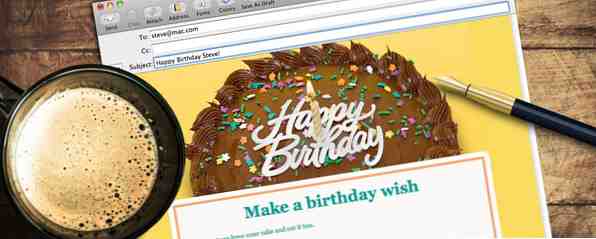
Neem uw e-mails van gewone tekst naar persoonlijk. Apple's Mail bevat vaak over het hoofd gezien aantrekkelijke, aantrekkelijke sjablonen voor briefpapier om uw berichten te laten opvallen.
Stationery is al een aantal jaren een functie van Mail, maar tenzij je een die-hard Mac-gebruiker bent, weet je misschien niet dat het bestaat. Zoals de wenskaart Herinnering: u kunt wenskaarten maken met iPhoto Herinnering: u kunt wenskaarten maken met iPhoto Als het gaat om wenskaarten, maakt iPhoto voor Mac het gemakkelijk om uw eigen foto's te maken met een of meer foto's en uw eigen unieke bericht. Meer lezen en fotoboekfuncties in iPhoto, met Stationery kunt u uw e-mailberichten verfijnen en personaliseren met behulp van professioneel ontworpen sjablonen en persoonlijke foto's.
Gelukkig blijft briefpapier een vaste waarde met de release van OS X Yosemite Wat is er nieuw in OS X 10.10 "Yosemite"? Wat is nieuw in OS X 10.10 "Yosemite"? OS X evolueert zowel qua uiterlijk als qua eigenschappen en net als de Mavericks-update van vorig jaar zal Yosemite weer een gratis download zijn. Lees meer, dus hier is hoe het te gebruiken.
Maak een briefpapier e-mail
De Stationery-functie kan worden geopend door een nieuw bericht in Mail te maken en vervolgens op te klikken schrijfbehoeften knop aan de rechterkant van de werkbalk (zie afbeelding hieronder).

Er verschijnen sjablonen voor briefpapier om doorheen te bladeren. Wanneer u er een vindt die u leuk vindt, selecteert u deze en wordt deze toegepast op uw huidige bericht. Briefpapier bevat 23 sjablonen voor aankondigingen, verjaardagen, zakelijke en begroetingsbrieven.

Een paar van de ontwerpen lijken misschien wat gedateerd, maar ze bieden nog steeds iets anders aan dan e-mails met platte tekst.
Een sjabloon bewerken
Net zoals sjablonen in Apple's pagina's Hoe indrukwekkende pagina's maken Documenten en sjablonen op Mac Indrukwekkende pagina's maken Documenten en sjablonen op Mac De prijs is niet de enige reden om Pages een draai te geven - het zit vol met kant-en-klare sjablonen die zal je werk er fantastisch uit laten zien. Meer lezen, u kunt een foto of afbeelding slepen en neerzetten vanuit de mediabrowser op de werkbalk of de Finder en de bestaande afbeeldingsfoto vervangen in de tijdelijke aanduiding van een sjabloon.

Merk op dat wanneer u uw foto in de sjabloon zet, diezelfde foto wordt weergegeven wanneer u naar een andere sjabloon overschakelt. Hoewel alle tijdelijke tekst voor uw persoonlijke berichten kan worden gewijzigd, is dat de omvang van de wijzigingen die u in een sjabloon kunt aanbrengen.
U kunt de ontwerpen zelf niet wijzigen zonder de inhoud van pakketten in de bibliotheekmap te begraven (Gebruikersaccount> Bibliotheek> Containers> com.apple.mail> Gegevens> Bibliotheek> Toepassingsondersteuning> E-mail> Stationair> Apple> Inhoud> Bronnen> Aangepast> Inhoud> Bronnen, voor het geval je je dat afvroeg).

Hoewel Apple slechts een handvol sjablonen levert, kunt u de ontwerpen die u het leukst vindt slepen naar de map Favorieten voor snellere toegang.

Sjablonen van derden
Als u deze sjablonen nuttig vindt, kunt u overwegen meer sjablonen te downloaden die zijn gemaakt door externe ontwikkelaars. Equinux.com heeft de breedste, veelzijdige collectie sjablonen die beschikbaar is via hun gratis Stationery Greeting Cards-applicatie, ook verkrijgbaar in de Mac App Store.
De app bevat een aantal gratis voorbeeldsjablonen en een grote verscheidenheid aan premium vakantie-, seizoens- en zakelijke sjablonen. U kunt een voorbeeld van de sjablonen bekijken voordat u ze aanschaft, en al uw aankopen worden geback-upt met Equinux, waar ze kunnen worden teruggezet naar de app als ze ooit worden verwijderd of verloren gaan.

Om een geselecteerde sjabloon te installeren, kunt u de sneltoets Command + N gebruiken of de sjabloon naar het voorbeeldvenster slepen en op de knop klikken Nieuw bericht venster. De sjabloon wordt als een nieuw bericht in Mail verzonden en u krijgt de optie om het in de bibliotheek Stationery te installeren. Alle geïmporteerde sjablonen zijn te vinden in de gewoonte gedeelte van de bibliotheek.

Equinux verkoopt ook een Picture Mails-app voor wenskaarten ($ 0,99) voor de iPad, waarin u sjablonen uit de uitgebreide catalogus kunt bekijken, kopen en aanpassen..

Een andere ontwikkelaar, Macmanus, verkoopt ook een potpourri aan sjablonen in de toepassing Mail Stationery Designs ($ 9,99), die ontwerpen voor uitnodigingen, aankondigingen, notities en feestdagen bevat. Geselecteerde sjablonen kunnen worden bekeken door op de spatiebalk te drukken en in de bibliotheek Stationery te installeren met een eenvoudige dubbelklik.

De Macmanus-website biedt nog een aantal voorbeeldweergaven van de ontwerpen voor briefpapier, die niet afzonderlijk of in verpakkingen worden verkocht, maar als een hele verzameling.

Misschien is de ontwikkelaar met de modernste ontwerpen de Mail Stationery-toepassing ($ 19,99) van Jumpsoft, die 149 sjablonen bevat die op de website kunnen worden bekeken. Hun kartonnen sjablonen konden bijvoorbeeld grote aandacht grabbers voor korte e-mailberichten, en ze zouden werken voor zowel persoonlijke als creatieve zakelijke doeleinden.

Een belangrijk voordeel van de sjablonen van Jumpsoft is dat wanneer u op de achtergrond van de meeste sjablonen klikt, de achtergrondkleur verandert en aanvullende opties biedt om uit te kiezen voor hetzelfde ontwerp.

Voordat je koopt
Er zijn een paar goede online digitale begroetingen en briefkaarten, waaronder AmericanGreetings.com, 123greetings.com en BlueMountain.com, elk inclusief gratis en premium selecties. Dus voordat u sjablonen koopt van externe leveranciers, wilt u misschien andere opties bekijken voor het type en de stijl van briefpapier dat aan uw behoeften voldoet..
Gebruikt u Mail Stationery? Ooit ontwerpen van derden gekocht? Laat het ons weten!
Ontdek meer over: Apple Mail, tips per e-mail.


